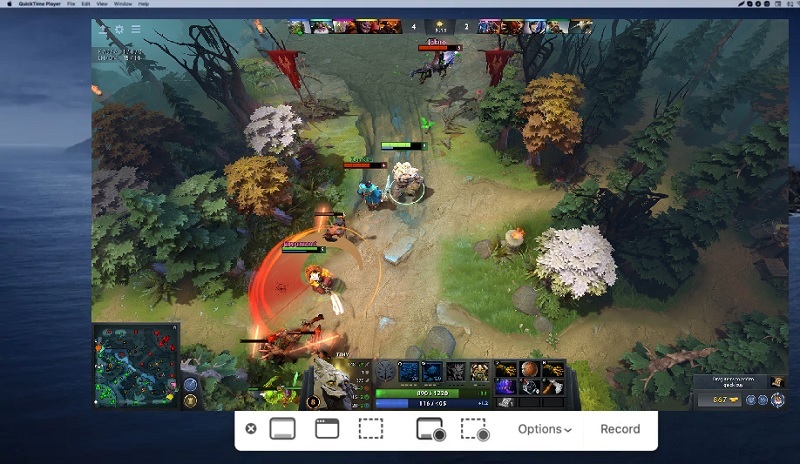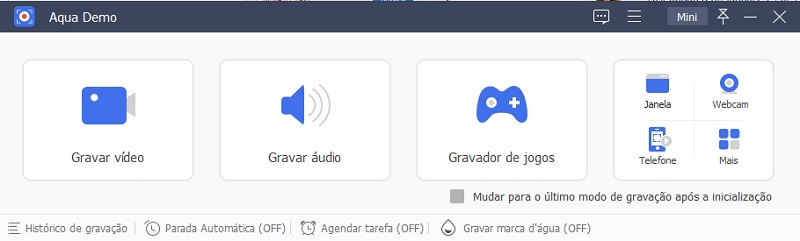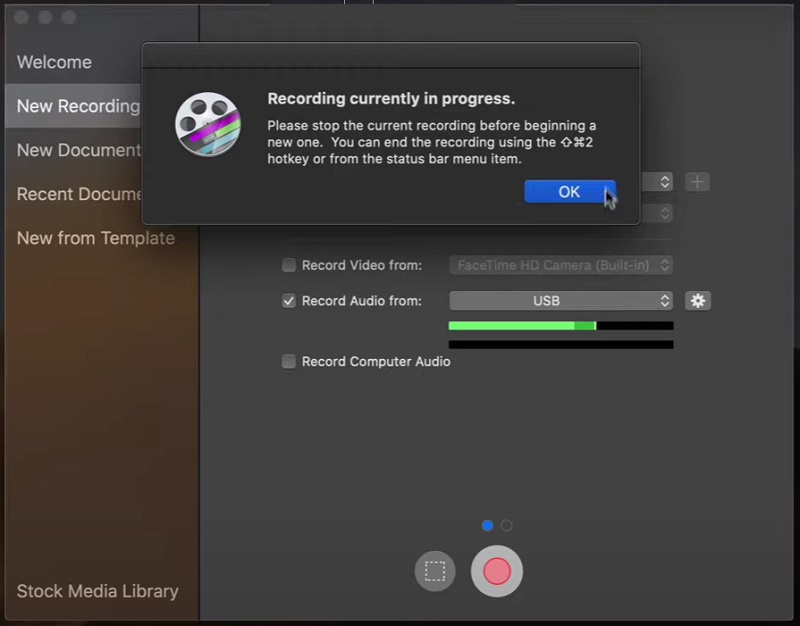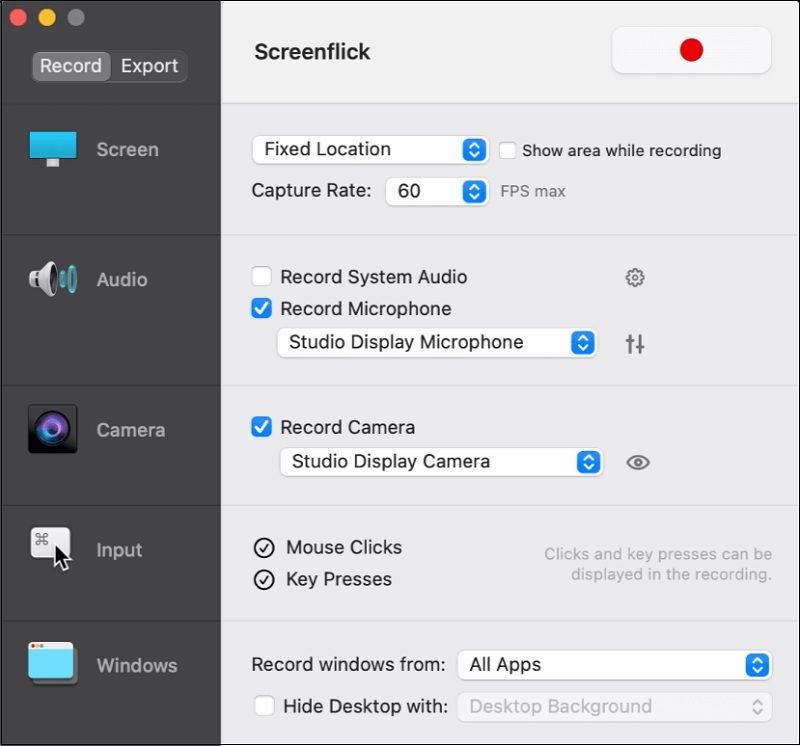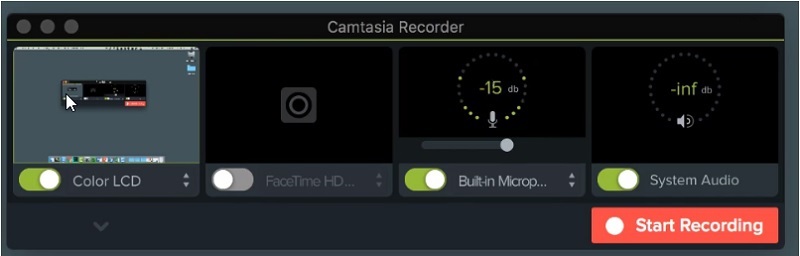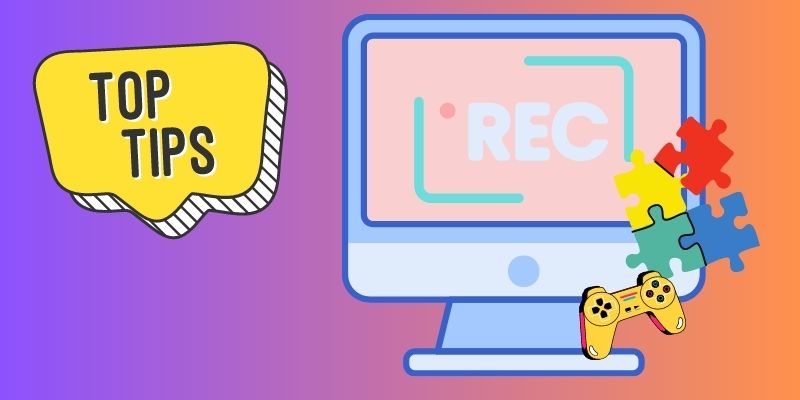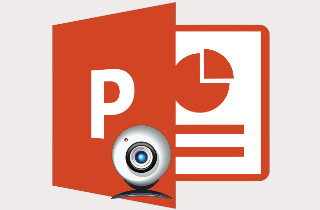Com a crescente popularidade dos jogos no Mac e a demanda cada vez maior por filmagens de jogos cativantes, é fundamental encontrar o software de gravação certo que atenda às suas necessidades. Os poucos motivos pelos quais os jogadores preferem usar o Mac para jogos são que ele oferece uma tela de alta qualidade e é menos propenso a vírus e malwares. Felizmente, o mundo dos softwares de gravação de jogos evoluiu, oferecendo uma infinidade de opções adaptadas especificamente para usuários de Mac. Quer você seja um jogador profissional ou esteja apenas começando, gravar sua jogabilidade é uma ótima maneira de compartilhar suas habilidades e conquistas com outras pessoas. Com as ferramentas e o software certos, você pode criar vídeos incríveis que capturam cada momento do jogo. Este artigo explorará o melhor software de gravação de jogos para Mac. Abordaremos tudo — desde os recursos de gravação de tela incorporados, até as opções de software de terceiros. Por isso, se você estiver pronto(a) para começar a gravar sua jogabilidade e compartilhá-la com o mundo, continue lendo para descobrir as melhores ferramentas para gravar jogabilidade no Mac.
Ferramenta de Gravação Integrada no macOS
O QuickTime Player já está incluído no macOS, o que o torna uma ferramenta conveniente. Talvez você esteja familiarizado com essa ferramenta como uma forma de reprodutor multimídia. No entanto, ele pode fazer mais do que reproduzir vídeos e arquivos de áudio. É possível usar o QuickTime Player como um gravador de jogos para Mac. Além disso, você pode incluir sua reação utilizando a webcam para criar uma gravação de jogo mais envolvente. Ele também pode gravar o áudio proveniente do seu microfone. A gravação do som do jogo é importante; por isso, você deve instalar plugins adicionais, pois ele não oferece suporte à gravação do som interno.
Principais Recursos:
- Ele mostra várias opções de exibição para aprimorar a experiência de visualização de suas gravações.
- A ferramenta permite que você selecione uma área específica no computador Mac para gravar.
- Permite que você adicione anotações após o processo de gravação e também pode compactar suas gravações de vídeo.
Guia do Usuário:
- Inicie o QuickTime Player em seu computador Mac e, na barra de menus, clique em Arquivo. Depois disso, escolha a opção Nova Gravação de Tela).
- Ao acessar a barra de ferramentas de gravação de tela, clique no menu suspenso ao lado do botão de gravação. A partir daí, você verá as opções para escolher a fonte de áudio. Você pode selecionar a fonte para os sons do sistema se tiver instalado alguns plugins, pois o QuickTime não é compatível com a gravação de sons internos.
- Quando estiver tudo pronto, você pode clicar no botão Gravar. Você será solicitado(a) a escolher a área da tela que deseja gravar. Em seguida, a gravação começará após a contagem regressiva de 3 segundos, e você poderá interrompê-la quando estiver satisfeito(a) com a gravação. Você pode verificar sua gravação no local definido para as gravações.
Ferramentas de Terceiros | Melhor Gravador de Tela para Jogos em Mac
1. Aqua Demo
O Aqua Demo é excelente na captura de imagens de alta qualidade de jogos no Mac. Ele suporta a gravação em várias resoluções, incluindo Full HD e até mesmo 4K, garantindo que sua jogabilidade seja capturada com detalhes impressionantes. Com o modo Gravação de Jogos do software, ele utiliza algoritmos de codificação avançados para minimizar o impacto no desempenho e, ao mesmo tempo, manter uma excelente qualidade de vídeo. Com este modo de gravação, é possível capturar uma jogabilidade constante, o que o torna um dos melhores gravadores de tela para jogos no Mac. Além disso, ele proporciona uma experiência simplificada, sem quedas de quadros ou atrasos perceptíveis, otimizando as configurações de taxa de quadros. A gravação da webcam, do som do sistema e do microfone, é fácil com esse gravador de tela para jogos no Mac, sem a necessidade de instalar nenhum software adicional.
Recursos Principais:
- Os vídeos de jogabilidade capturados em seu computador podem ser compartilhados com amigos e outros jogadores populares em diferentes sites de transmissão, incluindo Twitch, YouTube, Facebook e outros.
- Ele suporta diferentes formatos de vídeo (MP4, WMV, F4V, MOV, GIF e outros) para sua gravação, tornando-a acessível em vários dispositivos.
- Para produzir vídeos mais interessantes e atraentes, você pode aproveitar o editor de vídeo integrado da ferramenta após a gravação.
Try it for Free
2. OBS
Quando se trata de software de captura de jogos no Mac, o OBS Studio se destaca como uma ferramenta poderosa e versátil. Como software de código aberto, ele apresenta muitos recursos e opções de personalização, o que o torna um dos favoritos entre os jogadores, streamers e criadores de conteúdo. Quer esteja jogando em modo de janela ou de tela cheia, o OBS Studio captura com eficiência sua melhor jogabilidade. O software é compatível com uma ampla variedade de jogos e permite capturar várias fontes simultaneamente, como filmagens de jogos, webcam e sobreposições. Além disso, com as opções de Áudio Auxiliar, você pode combinar fontes de áudio adicionais, como efeitos sonoros, em sua transmissão ao vivo ou gravação.
Recursos Principais:
- Ele tem um mixer de áudio instintivo com filtros por fonte, como porta de ruído, supressão e ganho.
- A ferramenta suporta cenas ilimitadas, de modo que você pode alternar rapidamente entre elas por meio de transições personalizadas.
- Esse gravador de jogos para Mac permite que você faça transmissões no Twitch com suas Configurações de Transmissão.
3. ScreenFlow
O ScreenFlow é um software abrangente de gravação de tela e edição de vídeo para Mac. Ele oferece uma interface amigável e os elementos de que você precisa para criar uma apresentação de jogos, visualizações de aplicativos ou demonstrações de software com excelente aparência. Esses elementos incluem chamadas e destaques do mouse. Esse recurso autorizou os usuários a adicionarem efeitos de clique do mouse e ajustar o tamanho do ponteiro do mouse. Além disso, ele pode exibir qualquer tecla pressionada durante a gravação do jogo, tornando a gravação muito mais interessante. Personalize a tela de gravação, pois ele pode gravar um aplicativo, uma janela, uma tela específica ou inteira, e você pode incluir o som da sua voz na gravação.
Recursos Principais:
- Ele permite que você anime gráficos, títulos e logotipos com animações de vídeo, imagem e texto.
- Esse software de gravação de jogos para Mac permite que os usuários publiquem vídeos diretamente no Wistia, YouTube e outros.
- A ferramenta suporta a gravação de várias telas ao mesmo tempo ou o uso de telas de retina.
4. Screenflick
Outro gravador de tela de jogos para Mac é o Screenflick. É um software confiável de gravação de tela, que pode capturar com eficácia jogos, vídeos e outras atividades na tela. Seu mecanismo de captura inteligente permite capturar a tela junto com o áudio do microfone, produzindo uma saída de vídeo de alta qualidade. Assim como o gravador QuickTime, é necessário instalar plugins (Screenflick Loopback) para capturar o áudio do sistema. Além disso, é possível criar um vídeo picture-in-picture adicionando uma webcam à captura de tela. Dessa forma, você pode gravar sua reação enquanto joga seus jogos favoritos. Também é possível pausar, retomar e interromper uma gravação para que você possa filtrar seus momentos embaraçosos durante o jogo.
Recursos Principais:
- Esse programa permite que você ajuste a resolução do vídeo do jogo gravado.
- A ferramenta também tem um recurso de escala de tempo, permitindo que você crie um efeito de lapso de tempo.
- Embora a ferramenta não possua ferramentas de gravação, ela suporta a exportação de vídeos em MOV, F4V e ProRes, para que você possa editá-los ou personalizá-los usando outras ferramentas de edição.
5. Camtasia
O Camtasia é um software abrangente de gravação de tela e edição de vídeo, que atende a iniciantes e profissionais. Este gravador de tela de jogos Mac também está disponível no sistema operacional do Windows. Além de gravar a jogabilidade, você também pode gravar telaa de sites de música da Apple, chamadas de vídeo ou apresentações do PowerPoint. Além disso, você não precisa se preocupar se gosta de jogos para celular, pois ele suporta a captura do iOS, permitindo que você conecte seu dispositivo iOS diretamente ao Mac para gravar a tela. Para tornar sua gravação mais emocionante, você pode compartilhar os sons gerados pelo jogo ativando a gravação do áudio do sistema. Adicione mais detalhes à sua gravação usando o marcador de cursor do mouse.
Recursos Principais:
- Com seu editor integrado, você pode incluir uma narração após a gravação.
- Ele é equipado com vários modelos para reduzir o tempo de edição da gravação do seu jogo.
- Você pode escolher diferentes FPS na configuração do Camtasia para obter uma experiência de gravação de jogos mais suave.
Práticas Recomendadas e Dicas para Gravar Jogabilidade no Mac
Seguindo essas práticas e dicas mais adequadas, você pode otimizar suas gravações de jogos no Mac para obter melhor qualidade, garantir um áudio claro e nítido, aderir às considerações legais e evitar problemas relacionados ao armazenamento.
A. Otimize as Configurações e os Gráficos do Jogo
Os jogos se tornaram uma forma de arte, em que os visuais são tão importantes quanto a jogabilidade. Portanto, ajustar a resolução e a qualidade gráfica do jogo e desativar processos desnecessários em segundo plano pode melhorar o desempenho e reduzir o atraso durante a gravação. Recomenda-se otimizar as configurações e os gráficos do jogo para garantir o sucesso geral da gravação. De modo geral, 4 GB de memória de vídeo é o requisito mínimo para jogos de 1080p com alto nível de detalhes, e 60 FPS é o ideal para jogos.
B. Use Microfones Externos ou Fones de Ouvido
Para melhorar a qualidade do áudio, considere o uso de microfones externos ou fones de ouvido. Os microfones embutidos em laptops ou desktops podem não capturar sua voz com clareza ou captar ruídos de fundo indesejados. O uso de um microfone ou fone de ouvido dedicado pode melhorar muito a experiência de áudio para seus espectadores.
C. Verifique as Considerações Legais e de Direitos Autorais
Antes de compartilhar gravações de jogabilidade, é importante estar ciente das considerações legais e de direitos autorais. Alguns jogos ou plataformas podem ter regras ou restrições específicas em relação à gravação e ao compartilhamento de jogabilidade. Leia os termos de serviço ou as diretrizes do jogo ou da plataforma que está gravando para evitar possíveis problemas.
D. Libere Espaço de Armazenamento Suficiente
As gravações de jogos podem ocupar uma quantidade significativa de espaço de armazenamento em seu Mac. Certifique-se de que você tenha armazenamento livre suficiente disponível para evitar ficar sem espaço durante a gravação ou edição. Exclua arquivos desnecessários, transfira arquivos para unidades externas ou considere a possibilidade de atualizar seu armazenamento, se necessário.
Conclusão
Há muitas opções disponíveis para gravar jogos em seu Mac, seja você um(a) jogador(a) casual ou um(a) streamer profissional. Você pode usar ferramentas integradas, como o QuickTime Player, ou softwares de terceiros, como as ferramentas mencionadas acima, como o Aqua Demo, para capturar a tela e o áudio. É possível modificar a taxa de quadros, a resolução e outras configurações para atender às suas necessidades. Quer esteja gravando por diversão ou para trabalhar, há uma solução que atenderá às suas necessidades. Além disso, você deve seguir as práticas recomendadas para otimizar suas gravações de jogos.